맥 어드레스 바꿀수 있는 프로그램 첨부
xp/2003/7 가능
================================================================================================
요즘 랜카드들은 맥어드레스를 바꿀수 있게 되어있다.
그런데 변경이 안되는 랜카드가 있는데 변경이 안되는 랜카드도 맥을 변경 시킬수 있는 팁이 있어 소개한다.
일단 맥을 변경 하는 방법에 대해 알아보자.
1. 바탕화면에서 "내 네트워크 환경"에 오른쪽 클릭을 해서 "속성"을 선택하면 "네트워크 연결"이 뜬다.
2. 랜카드 속성을 연다.
3. 랜카드 이름이 있고 그 옆의 "구성"을 클릭한다.
4. "일반","고급","드라이버","리소스" 가 있는데 "고급"을 클릭한다.
5. "네트워크 주소" 나 "Network Address" 가 있을것이다 그것을 선택한다.
6. 값에 새로운 맥 어드레스를 입력한다.
7. 확인을 누르면 맥 어드레스가 바뀌어 있을 것이다.
그런데 5번에서 막히는 사람이 있을 것이다.
"네트워크 주소"나 "Network Address"가 없는 경우이다.
어떻게 할 것인가?
방법은 간단하다.
레지스트리를 조금만 추가해 주면 된다.
이제 레지스트리를 추가해 보자.
1. "regedit"를 실행한다.
2. [HKEY_LOCAL_MACHINESYSTEMCurrentControlSetControlClass{4D36E972-E325-11CE-BFC1-08002bE10318}] 로 간다.
3. 숫자로된 키들이 있다.(001, 002... 이런식임)
4. 그중에 자신의 랜카드를 찾아야 한다.
5. 찾았으면 "랜카드번호Ndiparams"로 간다.
6. "NetworkAddress"라는 이름으로 키를 생성한다.
7. 이제 "NetworkAddress" 안에 6가지의 문자열 값을 만들면 된다.
8. "Default"를 만든다. 값은 넣지 않는다.
9. "ParamDesc"를 만든다. 값은 "Network Address" 또는 "네트워크 주소"라고 넣는다.
10. "Type"을 만든다. 값은 "edit"라고 넣는다.
11. "LimitText"를 만든다. 값은 "12"라고 넣는다.
12. "Optional"을 만든다. 값은 "1"이라고 넣는다.
13. "UpperCase"를 만든다. 값은 "1"이라고 넣는다.
이제 레지스트리 추가가 끝났다.
다시 맥을 변경해 보자. 이제는 맥을 내맘대로 변경 할 수 있다.
테스트는 XP에서만 해봤기 때문에 다른 OS에서 동작은 보장 할 수 없다.
다른 OS는 테스트 해보길 바란다.
내 컴퓨터에 테스트한 레지스트리 값(맥수정.reg)
--------------------------------------------------------------------
Windows Registry Editor Version 5.00
[HKEY_LOCAL_MACHINESYSTEMCurrentControlSetControlClass{4D36E972-E325-11CE-BFC1-08002bE10318}015NdiparamsNetworkAddress]
"Default"=""
"ParamDesc"="Network Address"
"Type"="edit"
"LimitText"="12"
"Optional"="1"
"UpperCase"="1"
'Download > SWs' 카테고리의 다른 글
| 알집 없이 ALZ 압축풀기 / 트집 무설치 (0) | 2011.02.07 |
|---|---|
| Superscan 3.0 슈퍼스캔 포트 스캔툴 (0) | 2011.01.29 |
| 가벼운 메모리 최적화 프로그램 (Beautiful Memory) (0) | 2011.01.23 |
| Recuva 삭제된 파일 복구 (0) | 2011.01.23 |
| 여러 파일 이름 / 확장자 / 특정문자 바꾸기 (0) | 2011.01.21 |
 한국어
한국어 English
English 简体中文
简体中文 日本語
日本語 Bahasa Indonesia
Bahasa Indonesia Bahasa Melayu
Bahasa Melayu Tiếng Việt
Tiếng Việt macaddresschanger-yurial4.exe
macaddresschanger-yurial4.exe
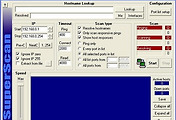

댓글